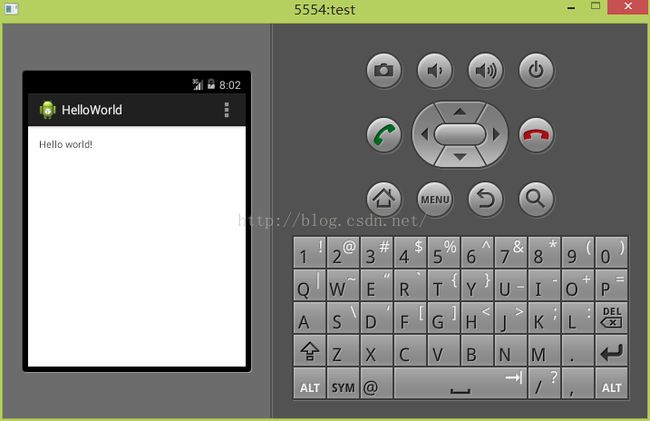Android开发环境配置
环境配置
Android应用开发平台可以基于linux系统(如ubuntu),MAC OS,windows,但习惯上还是在windows下做应用开发,linux下作系统开发。先讲windows下应用开发,linux下系统开发后续开展
随着android于2007上市推广一下,android应用开发环境也经历变变化。下面简述三种应用开发环境的搭建:
方法一:自己安装JAVA库,ADT,android SDK,eclipse,早期的开发都是基于这种模式。记得在2011年在外实习,当初采用的就是这种方式。在这种方式中eclipse,JAVA倒很容易安装,但androidSDk,ADT,以eclipse的插件形式从google网站下载,加上神奇防火墙原因,要么下载不了,要么下载是一天一夜的苦等。
方法二:google现在在方法一的基础上做了改进。只需要自己安装java库,再从官网上下载adt-bundle-windows-x86-20140321即可(这个adt-bundle-windows-x86 google已经集成了ADT,android SDK,eclipse,只需要解压后,点击eclipse直接使用即可
方法三:比方法二更为容易一点,google有个androidstudio ,是android应用开发的一个集成环境,类似微软的Microsoft studio 开发C++。从官方下下载即可使用
因为第一种方法安装困难,第三种方法简单,但第三者方法开发的界面与eclipse开发界面相差太大,不太熟悉,而一般用户都对eclipse开发比较亲切,笔者是从第一种开发方法过渡过来的。所以主要以第二种方法开发:
下载:JAVA JDK
http://www.oracle.com/technetwork/java/javase/downloads/jdk7-downloads-1880260.html
安装就JDK,并配置环境变量
右键我的电脑,属性,高级属性,环境变量,下方的系统变量里:
1、编辑Path变量,在最后面加入:
C:\Program\Java\jdk1.7.0_45\bin
注意bin后面的分号。
然后运行命令行,输入java -version(注意java后面有个空格),可以看到相关jdk信息
2、下载adt-bundle-windows-x86(win32)
下载地址:http://pan.baidu.com/share/link?uk=4060686894&shareid=2290478936&third=0
直接解压到非中文不带空格的目录下,点击eclipse.exe即可运行程序
注意:
①如果创建的avd不能直接运行?
解决办法:配置环境变量ANDROID_SDK_HOME=C:\Users\Administrator\.android\avd;
②cmd窗口不能运行adb.exe等命令
解决办法:配置adb.exe,将其配置到环境变量path中去。
环境测试(HelloWorld)
创建Android Application命名为HelloWorld,然后直接运行即可。
下面主要介绍几个重要的文件和业务跳转流程:
首先程序会进入AndroidMainifest.xml中加载一些组件
<?xml version="1.0" encoding="utf-8"?>
<manifest xmlns:android="http://schemas.android.com/apk/res/android"
package="com.itheima.helloworld"
android:versionCode="1"
android:versionName="1.0" >
<uses-sdk
android:minSdkVersion="8"
android:targetSdkVersion="19" />
<!-- 定义程序 label 标题名称 icon为快捷图标 -->
<application
android:allowBackup="true"
android:icon="@drawable/ic_launcher"
android:label="@string/app_name"
android:theme="@style/AppTheme" >
<!-- 定义程序注入口 -->
<activity
android:name="com.itheima.helloworld.MainActivity"
android:label="@string/app_name" >
<!-- 将其设为入口的代码 -->
<intent-filter>
<action android:name="android.intent.action.MAIN" />
<category android:name="android.intent.category.LAUNCHER" />
</intent-filter>
</activity>
</application>
</manifest>
由于配置文件中定义了MainActivity为程序主接口,当用户点击图标是就会加载MainActivity.java这个文件中的onCreate方法
package com.itheima.helloworld;
import android.os.Bundle;
import android.support.v7.app.ActionBarActivity;
public class MainActivity extends ActionBarActivity {
//点击进入app时初始界面
@Override
protected void onCreate(Bundle savedInstanceState) {
super.onCreate(savedInstanceState);
//设置页面布局
setContentView(R.layout.activity_main);//表示res/layout/activity_main.xml
}
}
根据Activity_main.xml文件来设置文件布局。
最后如果我们能顺利的话,就可以看到你的HelloWorld啦!让我们一起开启Android的学习之旅吧!